[TIPS & TRICKS] KIỂM TRA VA CHẠM TĨNH VỚI LỆNH INTERFERENCE DETECTION

Trong môi trường Assembly, lúc lắp ráp các chi tiết lại với nhau, với mô hình ít chi tiết sẽ không có vấn đề gì nhưng với những mô hình có hơn 100 chi tiết, việc xảy ra tình trạng các chi tiết va chạm với nhau là không thể tránh khỏi. Chúng ta khó có thể tìm ra từng vị trí các chi tiết bị va chạm.
SOLIDWORKS cung cấp lệnh Interference Detection dùng để xác định sự va chạm giữa các thành phần trong mô hình lắp ráp. Đây là công cụ hữu ích trong lắp ráp phức tạp, nơi việc xác định bằng mắt thường liệu các thành phần có va chạm với nhau là khó khăn.
Trong bài viết này, SSPACE sẽ hướng dẫn cách dùng lệnh và điều chỉnh các chi tiết sao cho phù hợp và không bị va chạm trong mô hình lắp ráp.
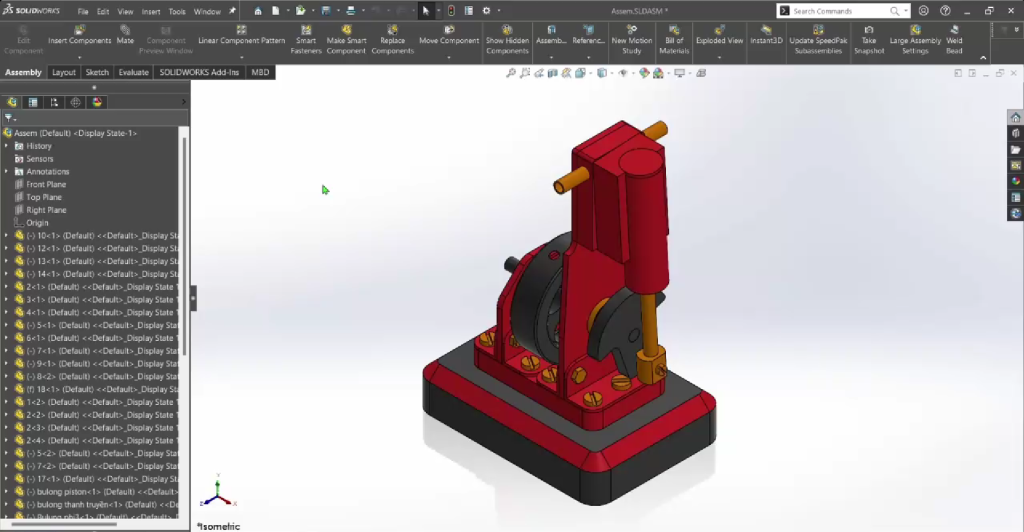
Bước 1: Để sử dụng được lệnh, ta chuyển sang Module Evaluate -> chọn lệnh Interference Detection.
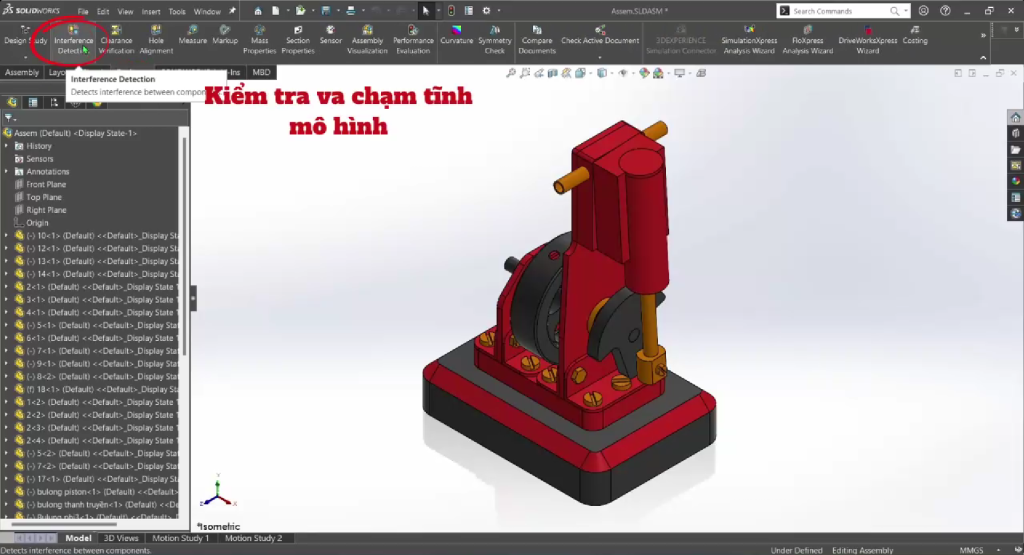
Bước 2: Sau khi chọn lệnh, hộp thoại Inteference Detection sẽ xuất hiện. Trong ô Selected Component lúc này SOLIDWORKS sẽ mặc định để tên của tệp mô hình bạn đang mở, nháy chuột vào Calculate để SOLIDWORKS tự động tìm ra các chi tiết va chạm với nhau.
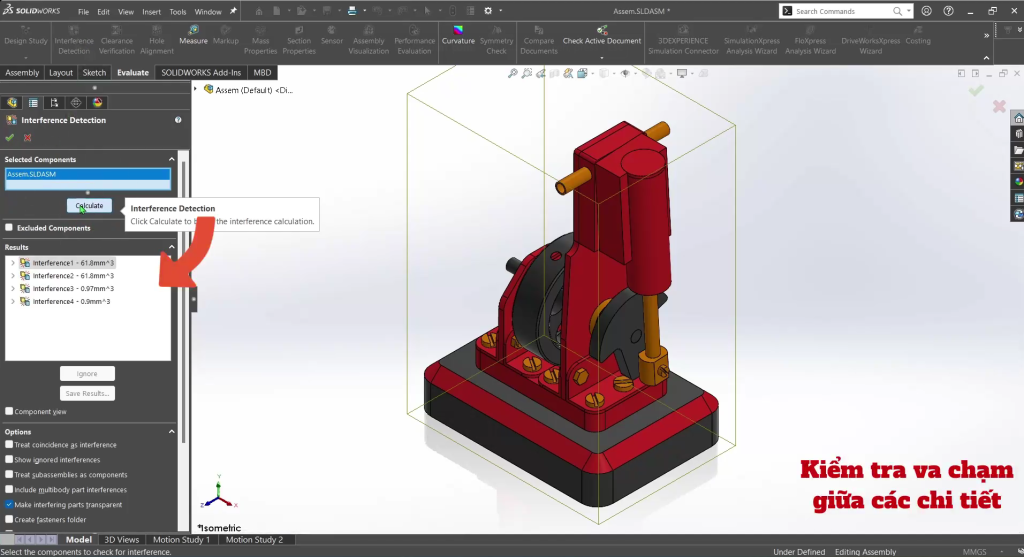
Bước 3: Sau khi đã tìm được các vị trí bị va chạm, ta nháy chuột phải vào chi tiết đó, chọn Edit Part, sau đó điều chỉnh các thông số sao cho phù hợp với mô hình tránh tình trạng bị va chạm.

Bước 4: Sau khi đã hoàn tất việc điều chỉnh các chi tiết, ta kiểm tra mô hình lại một lần nữa với lệnh Inteference Detection. Khi tình trạng va chạm không còn diễn ra, nháy chuột vào Calculate thì ở ô Result sẽ hiển thị “No Interferences”.
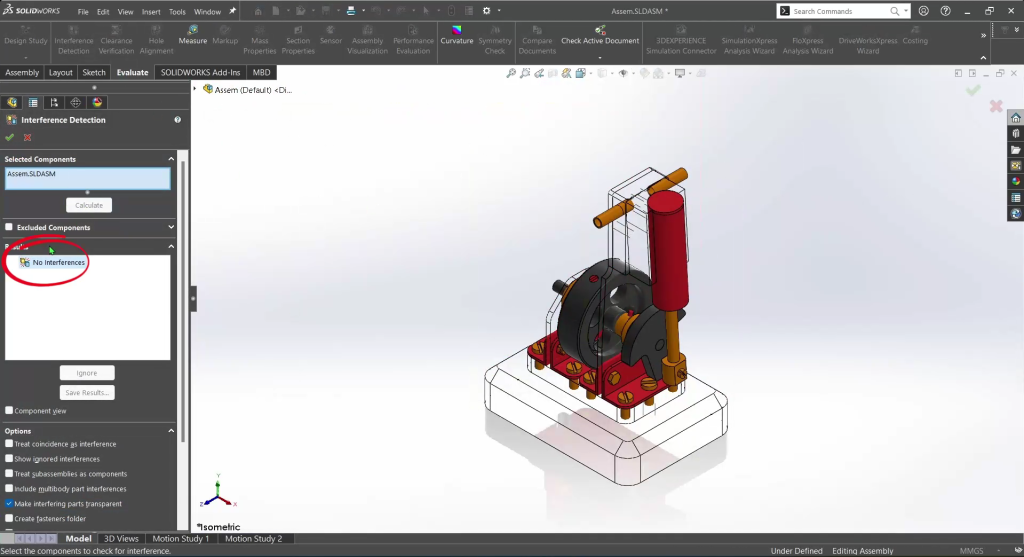
Để xem hướng dẫn chi tiết cách dùng lệnh, các bạn hãy cùng SSPACE theo dõi video dưới đây nhé:

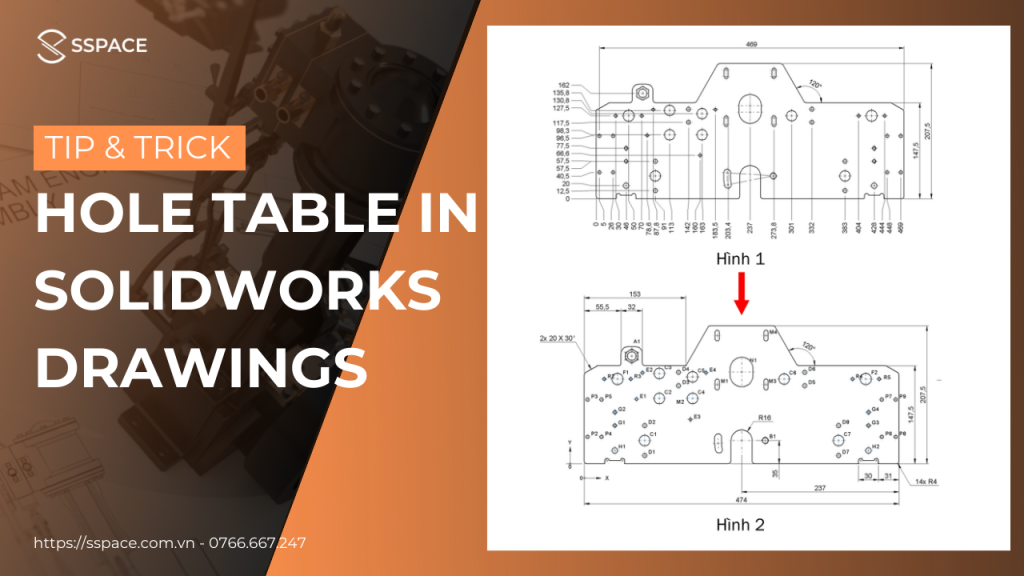

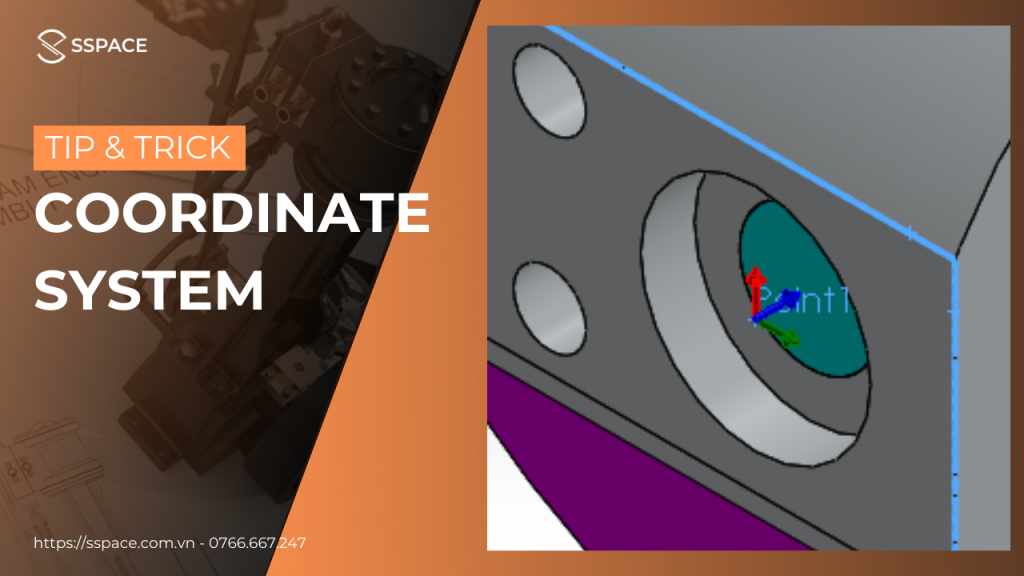
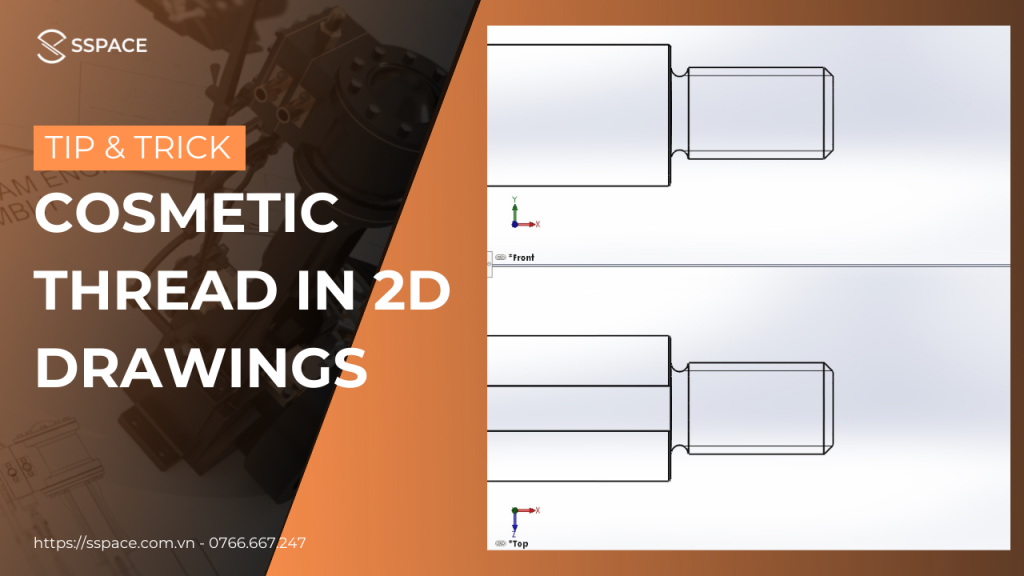
Responses